如何修復 Windows 11/10 中的更新錯誤 0x80240017
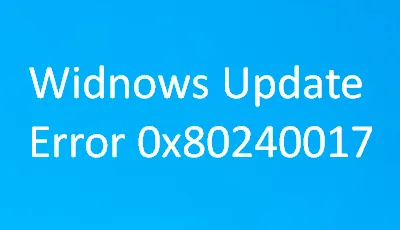
Windows Update 是 Microsoft 開發的一項出色的服務,可讓您定期更新作業系統的服務包和修補程式。但也不能否認,使用者在更新 Windows 裝置時經常遇到錯誤代碼。今天,在這篇文章中,我們將解釋一種類似類型的常見錯誤,即更新錯誤 0x80240017。
此錯誤通常在 Windows Update 執行更新失敗後發生。如果您安裝第三方工具,並且您的系統檔案損壞或損壞,它也可能會出現。如果您目前面臨這個特定問題,以下方法可能會幫助您解決它。
Windows更新錯誤0x80240017的解決方案
若要修復 Windows 更新錯誤 0x80240017,請依照下列步驟操作 –
1]運行Windows更新疑難排解
Windows 10 更新錯誤是常見問題,有時會暫時發生。因此,我們建議您執行更新疑難排解並檢查您的 Windows 版本是否能夠自動修復該問題。這是一個快速指南,可協助您執行 Windows 更新疑難排解 –
- 點擊“開始”按鈕並選擇“設定”(齒輪圖示)選項。
- 選擇更新和安全性類別 >疑難排解標籤。
- 切換到右側窗格並選擇“其他疑難排解”。
- 接下來,前往「啟動並執行」部分,然後找到Windows Update。
- 找到它後,選擇它,然後點擊運行故障排除程序。
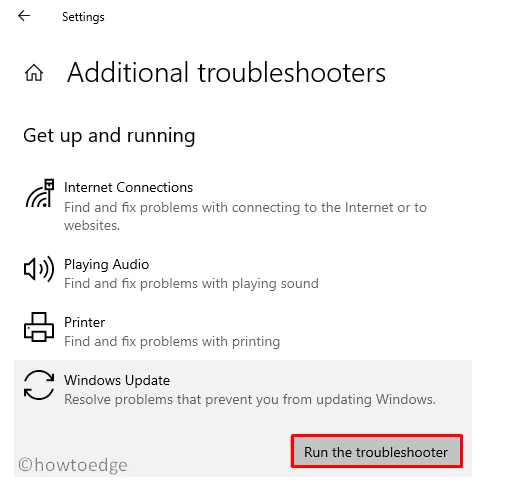
- 這將開始掃描以檢測您裝置中的任何問題。
- 完成流程後,請按照螢幕上的指示完成這些步驟。
- 現在重新啟動電腦並檢查問題是否仍然存在。
如果您在 Windows 11 上收到此錯誤代碼,您可以在以下路徑找到 Windows 更新疑難排解的連結 –
Win + I > 系統 > 疑難排解 > 其他疑難排解 > Windows 更新 > 執行。
2]重設Windows更新元件
如果問題未解決,請嘗試手動重設 Windows 更新元件。已知此方法在修復更新錯誤程式碼方面具有較高的成功率。那麼,讓我們來試試看。
- 右鍵單擊“開始”選單,然後從選單列表中選擇“運行”選項。
- 在對話方塊中,鍵入「cmd」並按Ctrl+Shift+Enter開啟提升的命令提示字元。
- 此時,UAC 螢幕上會出現提示,點選「是」即可同意。
- 現在,依序輸入以下程式碼,然後按Enter 鍵。
net stop wuauserv
net stop cryptSvc
net stop bits
net stop msiserver
- 這樣做將執行上述命令,從而停止某些基本服務。
- 接下來,使用以下兩個程式碼重新命名SoftwareDistribution和Catroot2資料夾 –
Ren C:\Windows\SoftwareDistribution SoftwareDistribution.old
Ren C:\Windows\System32\catroot2 Catroot2.old
- 現在您需要重新啟動之前停止的服務。為此,請鍵入以下程式碼並分別按下Enter 鍵–
net start wuauserv
net start cryptSvc
net start bits
net start msiserver
- 您需要重新啟動Windows 才能套用變更。
- 裝置啟動後,前往「設定」>「更新與安全性」>「Windows 更新」。
- 從這裡,移至右側窗格並檢查更新。
- 如果您發現任何待處理的更新,請下載並安裝它們。
如果重設 Windows 元件無法解決問題,請繼續使用下一個可能的方法。
3]運行SFC和DISM工具
如果某些系統檔案損壞或損壞,這可能是更新問題和錯誤的原因。借助系統檔案檢查器和 DISM 工具,您可以快速擺脫此問題。這些工具將掃描您的系統並檢測損壞的文件,這些文件在執行某些命令後將被替換或修復。操作方法如下:
- 轉到任務欄,然後右鍵單擊“開始”按鈕。
- 從選單清單中選擇“運行” 。
- 在文字區域中輸入“cmd”,然後按Ctrl + Shift + Enter快速鍵。
- 在提升的命令提示字元中,鍵入「」 ,然後按Enter。它將掃描所有受保護的系統檔案。
sfc /scannow
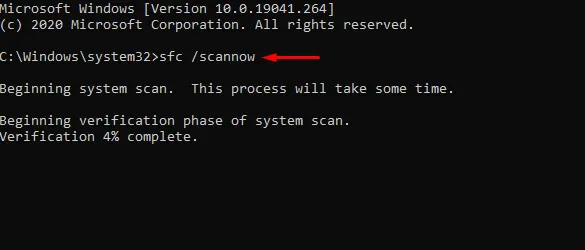
- 完成後,關閉命令提示字元視窗並重新啟動電腦。
現在嘗試下載並安裝更新,看看更新錯誤是否已修復。如果您仍然看到錯誤代碼 0x80240017,請執行 DISM 工具,以便它將取代損壞的系統檔案。
它需要網路連線才能從網路下載健康的檔案。因此,請確保您的網路連線正常運作,然後在提升的命令提示字元中執行以下程式碼。
DISM /Online /Cleanup-Image /ScanHealthNote
DISM.exe /Online /Cleanup-image /RestorehealthNote
現在按 Enter 鍵完成程序。之後,關閉視窗 > 重新啟動計算機,然後查看錯誤是否仍然存在。
4]手動安裝待處理的Windows更新
重置更新元件應該可以解決任何類型的錯誤。但是,如果您仍在努力更新作業系統,則可以從Microsoft 更新目錄取得待處理的獨立程式包。下載安裝檔後,雙擊它開始安裝。
如果您不知道如何進行這方面的工作,請閱讀本教學。
5]重置你的電腦
如果上述方法都無法幫助您解決此問題,那麼我們最後的方法是重設您的 Windows 裝置。這將刪除您已安裝的所有應用程序,同時保留所有資料完好無損。因此,我建議您在開始此過程之前備份重要文件和資料夾。如果您已經建立了它,請按照以下步驟開始流程 –
- 右鍵單擊“開始”選單,然後選擇“設定”>“更新和安全性”。
- 選擇復原功能並移至螢幕的右側窗格。
- 在「重設此電腦」下,按一下「開始」按鈕。
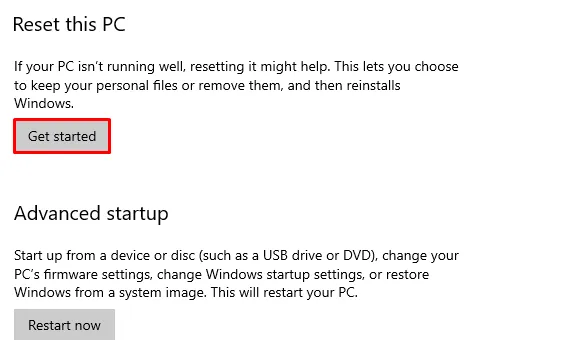
- 然後按照螢幕上的指示完成重置程序。
- 完成後,重新啟動您的 Windows 10 裝置。
- 再次檢查此方法是否解決了問題。
就是這樣,我希望這篇文章可以幫助您修復更新錯誤 0x80240017。如果您有任何疑問或建議,請在評論部分告訴我們。



發佈留言